组装机怎么装正式版Win11?系统之家重装Win11系统正式版
使用组装机进行安装Win11系统正式版的用户,推荐大家使用【系统之家装机大师】了,下载此程序后会优先检测你电脑当前的系统环境配置,等待检测完毕后,您就可以根据其提供的选项内容选择您需要的Win11版本然后进行安装,具体操作过程还请查看下方的安装教程。
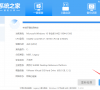
更新日期:2022-06-07
来源:系统部落
Win11新版本已经更新迭代良久,很多小伙伴都可以自行选择喜爱的Win11版本更新进行新的一轮重装和操作电脑了,那么该怎么去选择适配自己电脑的Win11系统配置呢?别急这里小编就带各位去看看应该怎么操作吧,这里建议各位使用系统之家装机大师软件进行实际操作哦!
操作流程
下载【系统之家装机大师】,以下是详细的安装教程:
1、进入页面后,软件会自动检测当前电脑系统环境,等待检测完毕后,点击【下一步】。
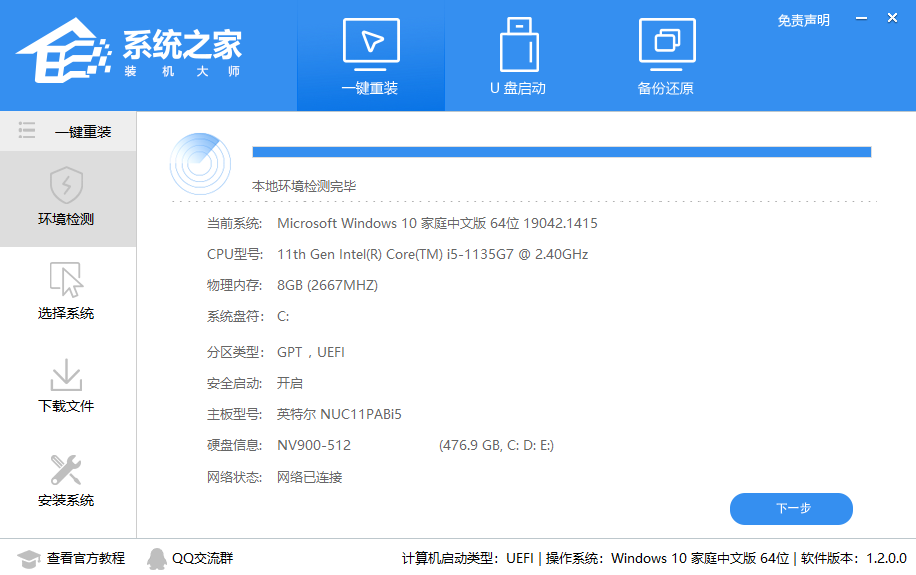
2、进入选择系统界面后,选择自己需要的系统,然后点击该系统后的【安装此系统】。
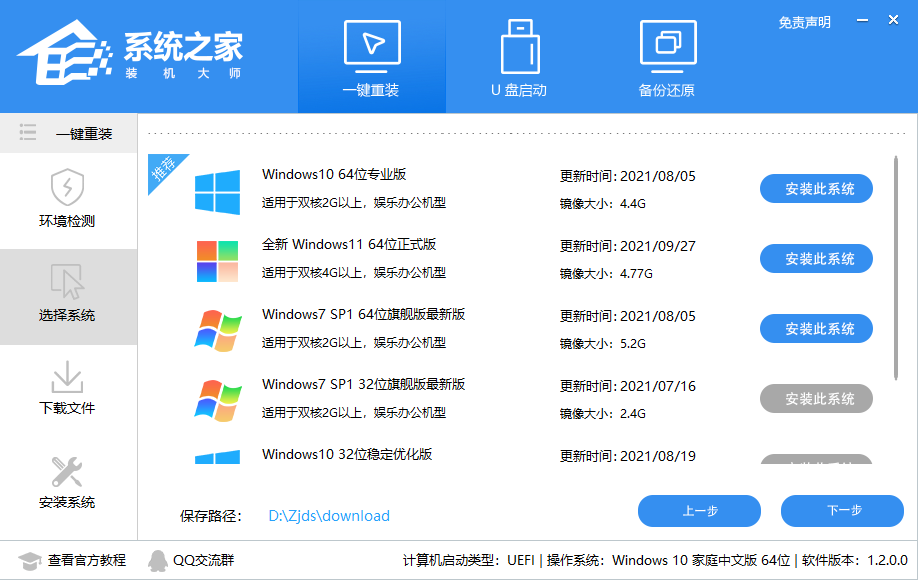
3、然后会进行PE数据下载和系统文件下载。

注意:如果长时间卡在PE数据下载无进度,需要手动删除D盘中的【U装机】【Zjds】两个文件夹,然后下载最新版的系统之家装机大师,重启运行。
4、下载完毕后,系统会在10秒后自动重启。
5、重新启动后,系统将全程自动安装,无需任何操作。
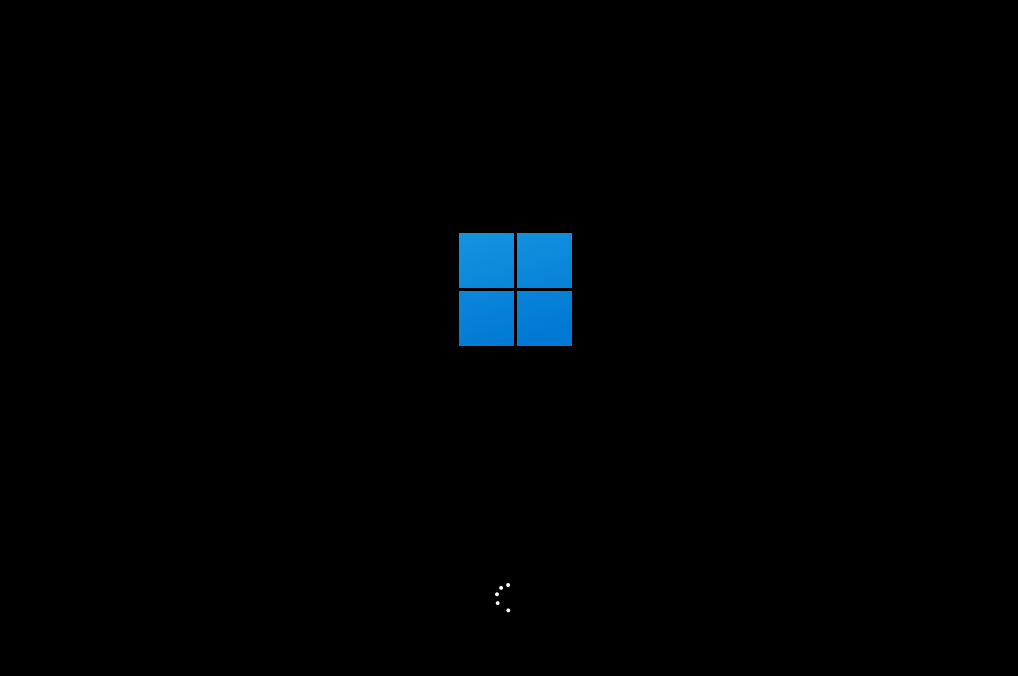
整个过程都非常简单,让你快速升级到Win11系统,小白都可以轻松操作。
组装机怎么装正式版Win11?系统之家重装Win11系统正式版
使用组装机进行安装Win11系统正式版的用户,推荐大家使用【系统之家装机大师】了,下载此程序后会优先检测你电脑当前的系统环境配置,等待检测完毕后,您就可以根据其提供的选项内容选择您需要的Win11版本然后进行安装,具体操作过程还请查看下方的安装教程。
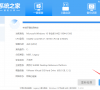
系统之家无U盘镜像重装Win11系统
Win11版本已经出现很久了,很多小伙伴需要对自己的台式电脑进行版本更新,现在就需要对自己电脑进行新的一轮重装过程,那么重装之前需要准备些什么呢?其实只需要将【系统之家装机大师】这个程序下载下来就可以将自己电脑进行重装了。

一键重装Win11系统具体教程
在操作电脑的时候遇到难以解决的问题,基本都可以选择重装系统来解决。那我们要如何重装Win11系统呢?下面小编就给大家带来非常简单的一键重装Win11系统教程。
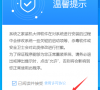
ghost win8能升级win11吗 win8如何快速升级到win11
win11是全新的电脑操作系统,全新的功能深度大家的喜爱,有不少朋友看了win11系统介绍都很想升级体验一下正版win11,但是却不知道怎么升级,其实只需要在更新中就可以升级了,下面一起来看一下吧。

系统之家装机大师怎么安装Win11系统?
越来越多的朋友想要升级Windows11系统,但是自己的电脑又没收到更新通知,所以想要借助重装系统工具来安装Win11系统,这里推荐系统之家的重装系统工具,能够帮助用户下载ghost版本的Windows11系统,还可以制作U盘启动盘,想要安装Win11那肯定是没问题的。

系统之家装机大师如何安装Win11正式版系统?
微软已经在10月5日推出了Windows 11正式版系统,支持满足硬件条件的Windows 10用户升级。但是很多用户不知道如何安装,系统之家推出了ghost版本的Windows11系统,可以说只要用户电脑可以安装Win10,基本安装Windows11就没问题,下面就一起看看怎么操作吧!
